Hoe HTML in WordPress Comments uit te schakelen
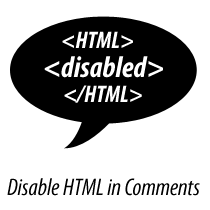
Standaard staat WordPress bepaalde HTML-tags toe binnen de opmerkingen zoals enz. Als u merkt dat veel SPAM-opmerkingen ook deze tags bevatten. De meeste SPAM-opmerkingen worden gemaakt door bots en scripts die HTML-tags gebruiken. Als u eenvoudig HTML uitschakelt van uw WordPress-opmerkingen, kan dit veel SPAM voorkomen. In deze zelfstudie laten we u zien hoe u HTML-tags in uw WordPress-opmerkingen kunt uitschakelen.
Deze tutorial schakelt alleen actieve HTML-tags uit. Dus iemand kan nog steeds iets plaatsen als:
En het zal verschijnen, maar de tags zullen niet functioneel zijn. Dus als iemand de sterke tag gebruikt, wordt de tekst niet vetgedrukt. Bovendien hebben niet veel SPAM-bots tijd om dit te doen omdat deze manier veel tijd in beslag neemt en het niet voordelig voor hen is.
Het enige dat u hoeft te doen is eenvoudig uw functions.php en voeg de volgende code toe:
// Dit zal gebeuren wanneer de reactie is gepost functie plc_comment_post ($ incoming_comment) // converteer alles in een opmerking om letterlijk $ incoming_comment ['comment_content'] = htmlspecialchars ($ incoming_comment ['comment_content']) weer te geven; // de enige uitzondering is enkele aanhalingstekens, die niet # 039 kunnen zijn; omdat WordPress het als spam markeert $ incoming_comment ['comment_content'] = str_replace ("'",''', $ incoming_comment [' comment_content ']); terugkeer ($ incoming_comment); // Dit gebeurt voordat een commentaar wordt getoond functie plc_comment_display ($ comment_to_display) // Zet de enkele aanhalingstekens terug in $ comment_to_display = str_replace (''', "'", $ comment_to_display); return $ comment_to_display; Als u deze code niet zelf wilt toevoegen, biedt de oorspronkelijke auteur ook een plug-in die u kunt downloaden. Installeer en activeer de plug-in van Peter's Literal Comments.
De reden waarom deze manier beter is, is omdat het niet vereist dat je de kernbestanden wijzigt. Als u uw kernbestanden wilt bewerken, gaat u naar wp-includes / kses.php en bewerk de codes daar. (Dit is niet aanbevolen, maar het is hier omwille van kennis. (WP Codex voor meer informatie)


